日前不少使用暴风影音的朋友表示暴风盒子出现了“盒子页面无法访问”的提示,那这是什么原因造成的呢?当出现暴风盒子无法访问的情况时应该怎么办呢?下面小编就为大家带来这一问题的解决办法,下面就一起来看看吧!
暴风影音暴风盒子无法访问问题解决办法
如果盒子页面提示“盒子页面无法访问”,请尝试将网络DNS设置为8.8.8.8,备用6.6.6.6试试。
请选择自己的系统,参考以下步骤进行设置。
(注意:进行以下步骤时请先将暴风完全退出,包括桌面右下角的暴风后台图标,也请右键点击进行退出。)
xp系统
一、右键点击桌面“网上邻居”,选择“属性”打开。
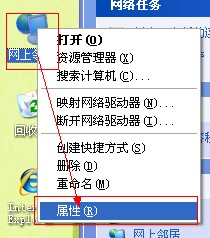
二、选择当前联网的网络选项,右键点击,选择“属性”打开。

三、选择“Internet协议(TCP/IP)”,单击“属性”打开。(或者双击该协议名称)
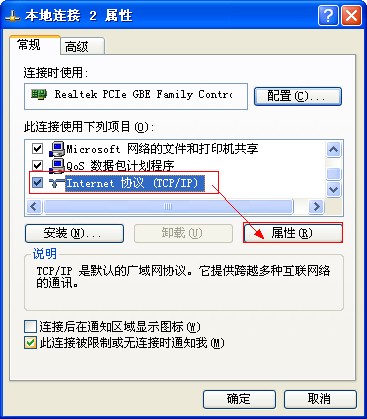
四、勾选“使用下面的DNS服务器地址”,首选设置为8.8.8.8,备选设置为6.6.6.6。IP设置不动,保持原有状态即可。
(如果DNS原先有设置,请自行记录备份。)
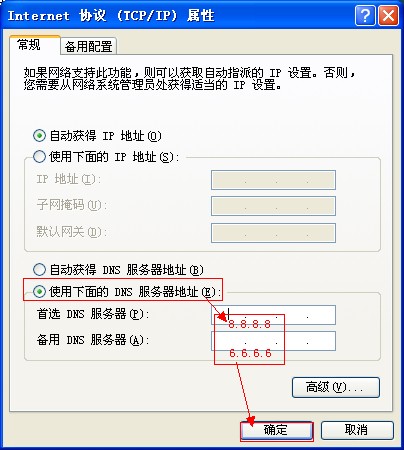
五、设置完成后,点击“确定”进行保存。全部完成后,启动暴风检查盒子是否恢复正常。
win7/win8系统
一、右键点击桌面“网络”,选择“属性”打开。
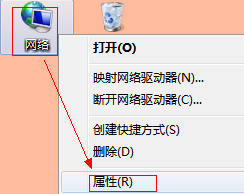
二、单击页面左侧“更改适配器设置”。
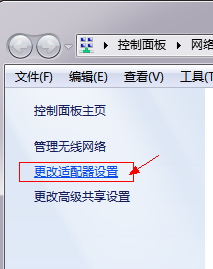
三、选择当前联网的网络选项,右键点击,选择“属性”打开。
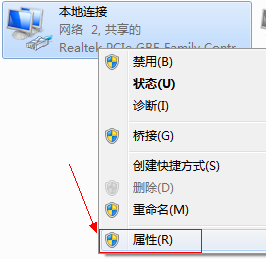
四、选择“Internet协议版本4(TCP/IPv4)”,单击“属性”打开。(或者双击该协议名称)
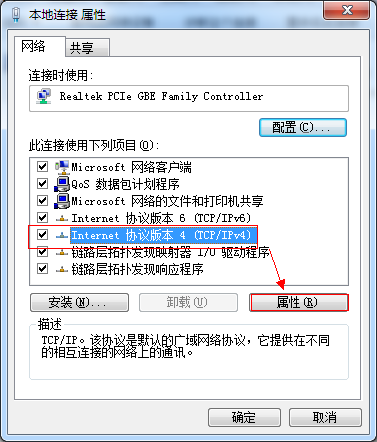
五、勾选“使用下面的DNS服务器地址”,首选设置为8.8.8.8,备选设置为6.6.6.6。IP设置不动,保持原有状态即可。
(如果DNS原先有设置,请自行记录备份。)
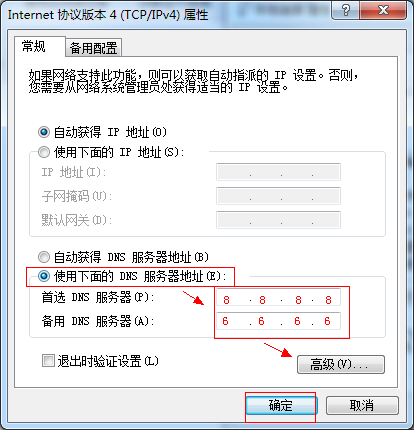
六、设置完成后,点击“确定”进行保存。全部完成后,启动暴风检查盒子是否恢复正常。
暴风影音暴风盒子无法访问问题原因及解决办法小编就为大家介绍到这里了,希望对大家有所帮助!

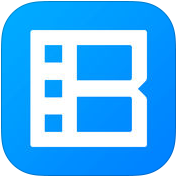

 下载
下载 
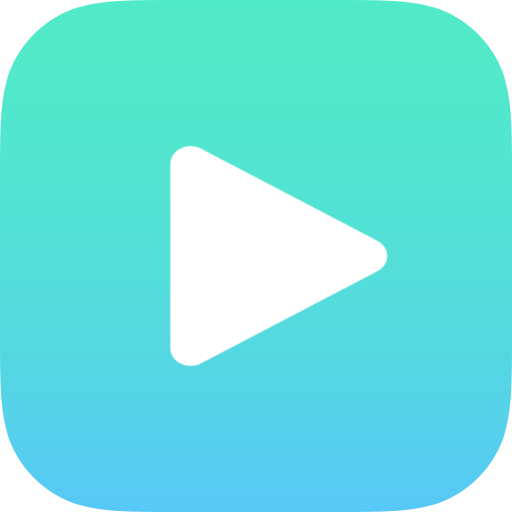 下载
下载 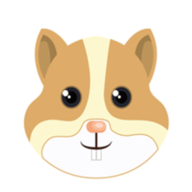 下载
下载 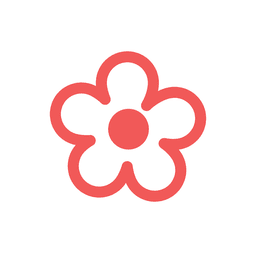 下载
下载 
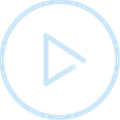 下载
下载  下载
下载 
 下载
下载 
 下载
下载  下载
下载 
 下载
下载  下载
下载  下载
下载 
 下载
下载  下载
下载  下载
下载  下载
下载  下载
下载  下载
下载  喜欢
喜欢  顶
顶 难过
难过 囧
囧 围观
围观 无聊
无聊



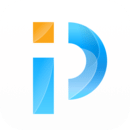
 王者荣耀账号恶
王者荣耀账号恶 MARVEL Strike
MARVEL Strike  2017年10月手游
2017年10月手游 比官居一品好玩
比官居一品好玩